word文件突然没了怎么找回 word文档突然消失闪退了怎么恢复
更新时间:2024-07-31 12:56:51作者:yang
在日常工作中,我们经常会使用Word文件来记录重要的资料和信息,有时候我们可能会遇到Word文档突然消失或者闪退的情况,让人感到焦虑和困扰。当我们面临这种突发情况时,我们应该如何找回丢失的Word文件或者恢复被关闭的文档呢?下面将为您介绍几种解决方法,帮助您应对这种突发情况。
方法如下:
1.首先我们打开电脑,再电脑中找到word。然后我们将它打开,然后打开我们想要回复的文档。
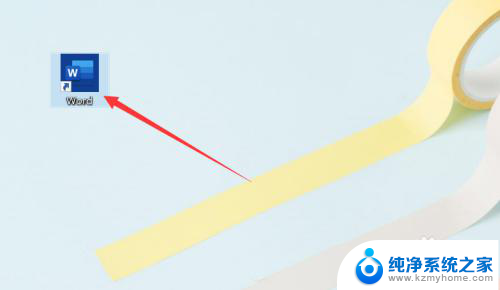
2.然后我们点击左上角的【文件】,之后会弹出另一个界面。我们找到【信息】,并且点击【信息】。
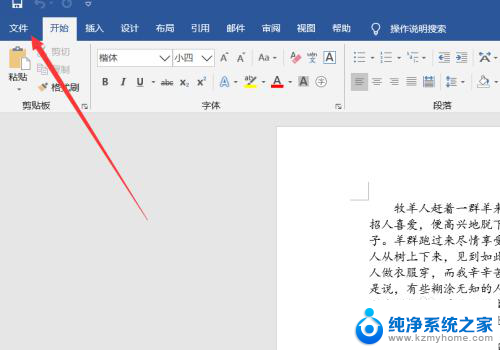
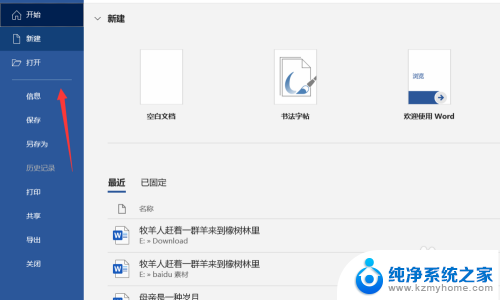
3.当我们选择信息之后,我们会看到保护文档,检查文档,管理文档等,我们选择【管理文档】。
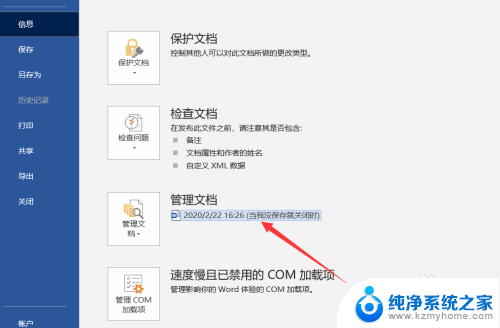
4.我么会看到有【当我没保存就关闭时】,我们点击它。然后我们会返回到文件,上方会提示你还原,我们点击还原,点击确定就可以了。
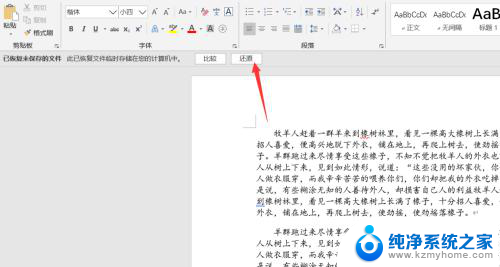
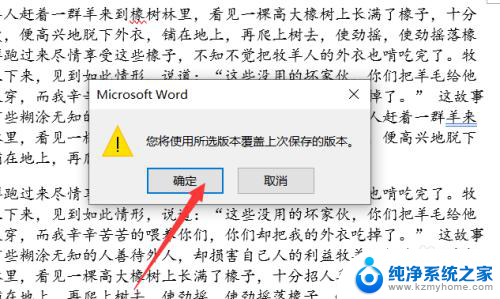
以上就是如何找回意外丢失的Word文件的全部内容,不熟悉的用户可以按照以上方法进行操作,希望对大家有所帮助。
word文件突然没了怎么找回 word文档突然消失闪退了怎么恢复相关教程
- 桌面的文件突然都没了怎么恢复 桌面文件消失了怎么办
- wpsa列突然没有了 wpsa列突然丢失
- wps为什么word文档突然乱码 wps word文档乱码怎么办
- wps突然停电文档关闭 wps文档保存失败突然关闭
- 闪充为什么突然充电很慢 手机充电闪充突然变慢怎么办
- 电脑扬声器坏了怎么修复 电脑突然没声音怎么回事
- word文档有些字不显示有些字显示 Word文档文字消失找回方法
- 微信以前的好友找不到了怎么办 微信好友怎么突然没了
- window 7电脑没声音怎么弄 电脑声音突然消失怎么回事
- 文档关闭了没有保存怎么办 word文档关闭后怎么恢复
- word 文档怎么设置成excel word如何导入excel
- mobi的文件怎么打开 mobi文件如何打开
- 手提电脑键盘解锁按哪个键 笔记本电脑键盘密码忘记了怎么打开
- 电脑键盘灯怎么一直亮 笔记本键盘灯如何设置长亮
- 如何破解不允许截屏 解除应用截屏限制的方法
- 新电脑c盘扩容 电脑C盘空间不足如何扩容
电脑教程推荐